Bluetooth, usb kablo hepsini unutun. Sadece telefon ve bilgisayar arasında Wi-fi üzerinden hızlıca resimleri bilgisayara aktarabilirsiniz.

Telefondaki resimleri bilgisayara bluetooth ile atmak kadar zaman alıcı hiç bir şey yoktur. Bildiğiniz üzere, İki cihaz arası en hızlı transfer USB kablo ve Wİ-Fi üzerinden yapılabilir. Artık üçüncü parti yazılımlara , usb kablo ve bluetooh’a ihtiyacımız yok.
Microsoft, fotoğrafları telefondan bilgisayara aktarmayı çok daha hızlı hale getirmek için iOS ve Android için Photos Companion isimli bir uygulama yayınladı. Bahsi geçen uygulamaya telefonunuza yüklediğinizde telefondan bilgisayara resimleri hızlıca aktarabilirsiniz.
Microsoft’un Photos Companion isimli uygulaması hem android platformunda hemde ios platformunda yayınlandı. Resimleri Wi-fi üzerinden aktarmak için QR kodu taratmanız yeterli oluyor. Ancak ufak bir ayarımız var. işte adımlar.
Akıllı telefondan Windows 10 bilgisayarınıza fotoğrafları Wi-fi üzerinden hızıca aktar:
1- Windows 10 fotoğraflar uygulamasına tıklayın.
2- Sağ üst köşedeki üç noktalı menü düğmesine tıklayın.

3-Ayarlar’a tıklayın.
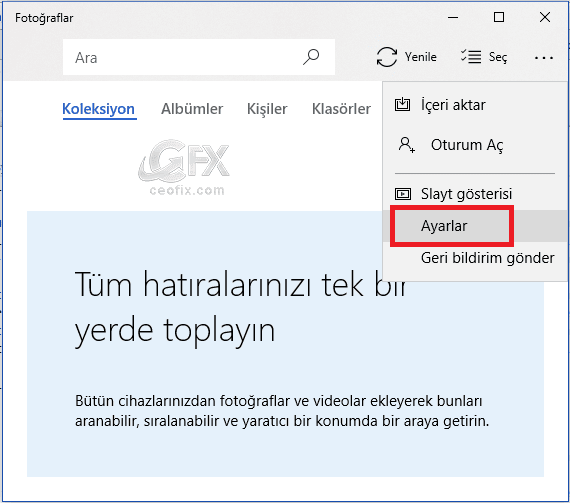
4- Aşağı kaydırın ve Microsoft’un Wi-Fi üzerinden mobil aktarım özelliğiniz sınamasına yardımcı olun. anahtarını açık konuma getirin.

NOT: Bu özellik windows 10’un 1709 İS derlemesi 16299.248 sürümünde deneysel olarak bulunuyor. ileri ki sürümlerde varlığını korumasını temenni ediyoruz. Şayet Windows 10’un alt sürümünde iseniz yazılımı güncellemenizi tavsiye ediyorum.
4- Fotoğraf uygulamasını kapatın. Ve yeniden açın.
5- Üst taraftaki İçe Aktar’ı tıklayın ve Kablosuz’dan mobil üzerinden seçeneğini belirleyin.

6- Açılan yeni pencerede bir QR kodu göreceksiniz. Telefonunuzda uygulama yüklü ise uygulamayı açıp QR kodunu taratın. Telefonunuza da uygulama yok ise Pencerenin altında uygulamayı edinin bağlantısını bulacaksınız.
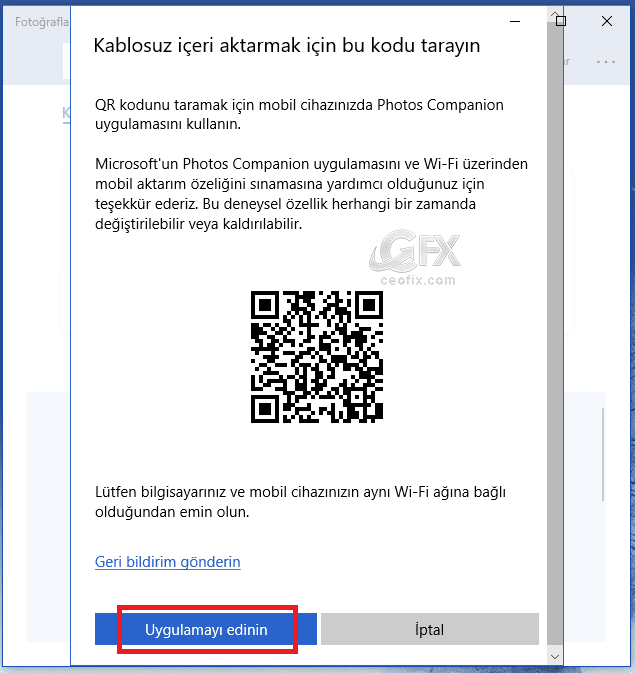
bağlantıya tıklayın. Micrsoft’un sayfası açılackatır. iPhone veya Android cihazınız için uygulamayı telefonunuza yükleyin.
7-Uygulamayı telefonunuza yükledikten sonra başlatın ve “send photos” butonuna dokunun .
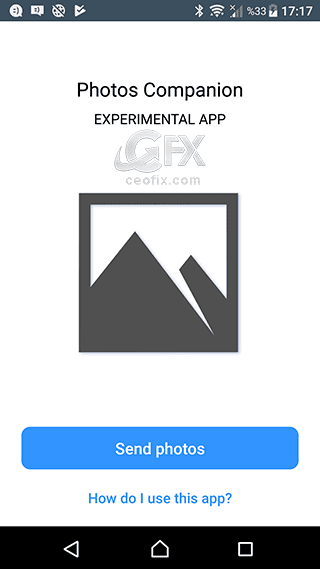
8- Kamera vizörü açılacaktır. QR kodunu okutun ve sonra telefonunuzdaki fotoğraflardan bilgisayarınıza aktarmak istediklerinizi seçin. Ve Done butonuna dokunun. fotoğrafları seçmeye başlayabilirsiniz. Fotoğraflar, bilgisayarınıza aktarılacaktır. Aktarılan fotoğrafları fotoğraflar uygulamasında ve dosya gezgini > Resimler > Imported from Photos Companion isimli klasörünün içerisinden görüntüleyebilirsiniz.

Uygulama telefonumda daha önce vardı ama bir şekilde yok oldu. Şimdi tekrar yüklemek istiyorum ama uygulama Play store yazmama rağmen çıkmıyor nasıl bir yol izleyebilirim? Teşekkürler.
Bilgilendirme için teşekkürler. Benim windows 10 fotoğraflar kısmında ”içe aktar” sekmesi çıkmamaktadır. Neden olabileceği hakkında bir bilginiz/tahmininiz var mı?
@Rıdvan
Merhabalar, elbette. windows 10’un 1709 İS derlemesi 16299.248 sürümü ve daha üst sürümleri olması gerekmektedir. Windows 10 sürümünüzü kontrol etmek için klavyeden başlat + R butonuna basın ve winver yazın.
Masa üstü bilgisayarımda işe yaramadı,sanırım laptop kullanımına uygun !!!
Tamam modemim wireless ama masa üstü bilgisayar Ethernet kablolu bağlanıyorum.
@vedat
Merhaba, zaten konuda belirtmiştim wi-fi üzerinden olduğunu.
Harika olmuş bu işimi inanılmaz kolaylaştıracak , umarım microsoft bunu sonraki sürümde muhafaza eder , çünkü telefonumda çektiğim onlarca resmi hergün Bilgisayarıma aktarmam gerekiyor , çok teşekürler
@pelin doğan
kesinlikle bende çok sevdim bu özelliği inşallah muhafaza eder. selamlar.